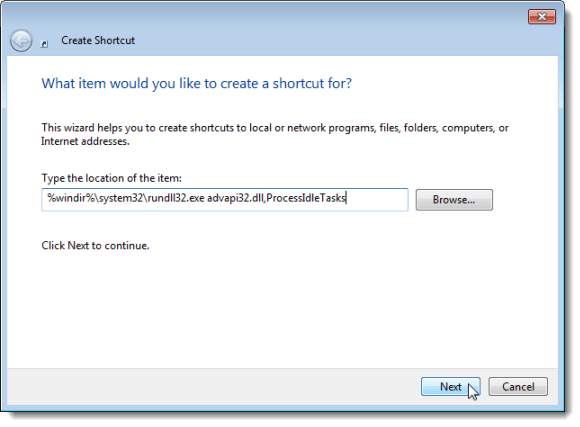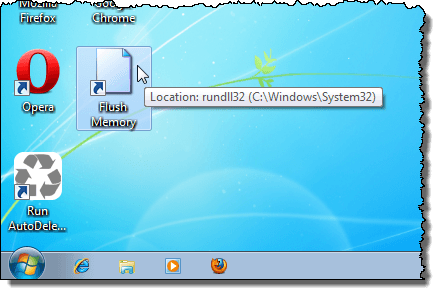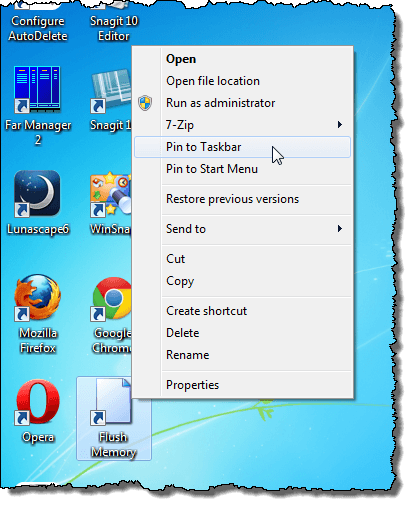Ha több alkalmazást fut egyszerre a Windows rendszerben hosszú ideig, akkor valószínűleg észreveheti, hogy a rendszer teljesítménye fokozatosan csökken az idő múlásával. Ha egy alkalmazásból vagy az alkalmazásból vagy a Feladatkezelő alkalmazásból bezár egy alkalmazást, előfordulhat, hogy az alkalmazáshoz kapcsolódó feladatok vagy szálak nem minden esetben kerülnek fel teljesen. Ezzel megszünteti a rendszer memória erőforrásait, és a rendszer lassúbbá és instabilabbá válik. Lehet, hogy úgy gondolja, hogy ez a probléma megoldása csak a gép újraindítása. A memória gyorsítótárának egy egyszerű módja volt a számítógép újraindítása nélkül.
A Windows memória gyorsítótárának egyszerű lemorzsolódásához hozzunk létre parancsot, amely parancsot tartalmaz, amely elvégzi a feladatot. Ehhez kattintson a jobb egérgombbal az asztal üres területére, és válassza a Új |
A Parancs létrehozásapárbeszédablak megjelenik. Másolja be és illessze be a következő parancsot a párbeszédpanel első képernyőjén megjelenő Írja be az elem helyétszerkesztéséhez.
%windir%\system32\rundll32.exe advapi32.dll,ProcessIdleTasks
A következő képernyőn írja be a parancsikon nevét a
kattintva létrehozza az új parancsikont. Ha azt szeretné, hogy a többi gyorsbillentyűvel sorakozódjon, kattintson a jobb egérgombbal az üres helyre az asztalon, majd válassza a Nézet |
Ha a Windows rendszer úgy érzi, mintha nem reagálna a parancsokra, kell, futtassa ezt a parancsot a kényelmes gyorsbillentyűvel. A rendszernek teljesítménye javulni fog.
A gyorsbillentyűt is egyszerűen, egy kattintással elérheti. Ehhez kattintson a jobb egérgombbal a parancsikonra, és válassza ki a felugró menü Tárca a tálcáhozlehetőséget.
MEGJEGYZÉS:a Startmenüben a felugró menü A legördülő menülehetőség használatával.
Ezt a parancsikont létrehoztuk a Windows 7-ben a példában szereplő cikkben, de ez a parancsikon ugyanúgy működik a Windows Vista és a Windows XP rendszerben.
MEGJEGYZÉS:Egy kattintás hozzáférést a gyorsbillentyűhöz a Windows XP rendszerben, húzza az asztalon található ikonra a Gyorsindító sávot. Az ikon nem mozdul el; az ikon egy példánya elérhető az asztalon és a Gyorsindító sávon is. Enjoy!